- Автор Abigail Brown [email protected].
- Public 2024-01-07 19:01.
- Последно модифициран 2025-06-01 07:16.
IP адресът по подразбиране на локалната мрежа за някои домашни широколентови рутери, включително повечето модели на Belkin и някои модели, произведени от Edimax, Siemens и SMC, е 192.168.2.1. Този IP адрес е зададен на определени марки и модели при първата им продажба, но всеки рутер или компютър в локална мрежа може да бъде конфигуриран да го използва.
Може би вместо това търсите 192.168.1.2?
Използване на 192.168.2.1 за свързване с рутер
Всички рутери използват IP адрес, за да се свържат с административната конзола на рутера и да конфигурират настройките му. Може никога да не ви се наложи достъп до тези настройки, тъй като повечето домашни рутери предоставят подобен на съветник интерфейс, който ви превежда през настройката. Въпреки това, ако имате проблеми с инсталирането на рутера или искате да извършите разширена конфигурация, може да се наложи достъп до конзолата на рутера.

Ако рутер използва 192.168.2.1, влезте в конзолата на рутера от локалната мрежа, като въведете този IP адрес в адресната лента на уеб браузър:
https://192.168.2.1/
Веднъж свързан, домашният рутер подканва потребителя за администраторско потребителско име и парола. Тази комбинация от потребителско име и парола е зададена фабрично, използва се по време на първоначалното влизане и трябва да се промени на нещо по-сигурно, след като рутерът бъде настроен.
Подбрахме списъци с най-често срещаните комбинации от потребителско име и парола за рутери Belkin, Cisco, D-Link, Linksys и NETGEAR.
Някои домашни интернет доставчици, които доставят рутери и друго мрежово оборудване на домакинствата, предлагат функция, която позволява на администраторите да въвеждат приятелско име в уеб браузъра вместо IP адреса. Например Belkin предлага:
https://рутер

Отстраняване на проблеми при влизане в рутера
Ако браузърът отговори с грешка, подобна на „Тази уеб страница не е достъпна“, рутерът е или офлайн - прекъснат от мрежата - или не може да отговори поради технически проблем. Ето някои действия, които можете да предприемете, за да възстановите връзката с рутера.
Възможно е също така да сте в грешната мрежа, което може да се случи доста често при Wi-Fi. Може да сте въвели грешен IP адрес или да се случва подобен проблем. Не забравяйте да проверите отново дали сте се насочили към правилния IP адрес.
Проверете кабела
Уверете се, че Ethernet кабелът, който свързва рутера с модема, е в добра форма и здраво закрепен. За безжични рутери проверете кабела, който свързва устройството с рутера.
Проверете рутера
Проверете LED светлините на рутера, за да се уверите, че правилните индикаторни светлини светят. Повечето рутери, например, показват състоянието на връзката с помощта на светодиод за интернет, безжичен светодиод и номериран светодиод, който идентифицира към кой порт е свързан компютърът. Сравнете ги с ръководството за потребителя на производителя, за да се уверите, че всички връзки са валидни.
Свържете отново рутера
Ето как да нулирате връзките си:
- Изключете рутера. Може да има превключвател за захранване на гърба или можете да го изключите от стената.
- Изчакайте 15-30 секунди, след което включете отново рутера.
- Опитайте отново да се свържете. Ако все още не можете, продължете към стъпка 4.
- Рестартирайте компютъра си.
- Опитайте отново да се свържете отново.
Ако все още имате проблеми с рутера и не можете да се свържете с неговата административна конзола, свържете се с производителя на рутера.
Ограничения за използване на този адрес
Адресът 192.168.2.1 е частен IPv4 мрежов адрес, което означава, че не може да се използва за свързване към рутер извън домашната мрежа. Вместо това трябва да се използва публичният IP адрес на рутера.
За да избегнете конфликти на IP адреси, само едно устройство в даден момент в локалната мрежа може да използва 192.168.2.1. Домашните мрежи с два рутера, работещи едновременно, например, трябва да бъдат настроени с различни адреси.
За да потвърдите кой адрес използва локален рутер, потърсете шлюза по подразбиране, зададен на всяко устройство, свързано към него в момента. На компютър с Windows достъп до IP адреса на рутера (наречен шлюз по подразбиране) с помощта на командата ipconfig.
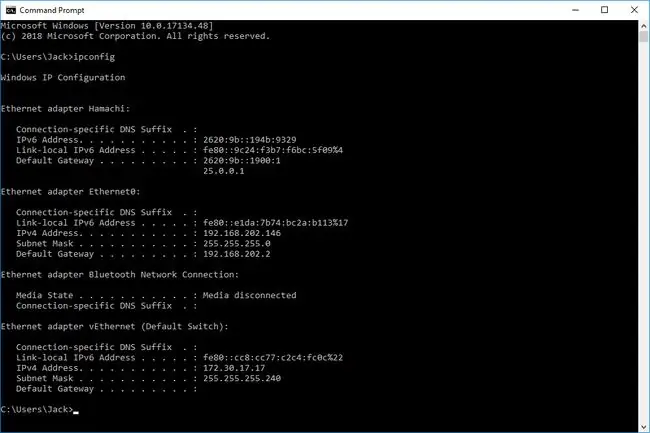
За да използвате ipconfig, отворете командния ред и въведете ipconfigТова показва списък на мрежовите адаптери на компютъра. Например, на лаптоп вероятно ще видите две тук - може би „Ethernet“и „WiFi“- ако не и повече. IP адресът на рутера (ако приемем, че компютърът е свързан към локалната мрежа) е „Шлюзът по подразбиране“в секцията „Локална връзка“.
Промяна на този адрес
Можете да промените адреса на рутера, стига да е в рамките на разрешения диапазон за частни IP адреси. Въпреки че 192.168.2.1 е често срещан адрес по подразбиране, промяната му не подобрява значително сигурността на домашната мрежа.
Рутери, използващи настройки за IP адрес, които не са по подразбиране, могат да бъдат възстановени, за да използват оригиналните настройки по подразбиране чрез процеса на твърдо нулиране.






